西门子中国
工业支持中心
下载中心
文档详情
下载中心
精选主题列表
下载中心
精选主题列表
精选主题详情
下载中心
筛选详情
下载中心
文档列表
下载中心
常见问题大全列表
下载中心
常见问题大全
下载中心
大全章节内容列表
下载中心
大全章节内容
下载中心
会员下载专区
- 自动化系统
- 驱动技术
- 低压电气
- 工业服务
- 其他
Portal WinCC PLC和组件HMI人机界面通信与网络组件过程控制系统过程仪表及分析仪器工业识别工业信息安全
SIMATIC Panel
SIMATIC WinCC
Portal WinCC
WinCC Unified
WinCC OA / WinCC Open Architecture
编程器(PG)/工业计算机(IPC)
更多

更新至第12集
- 6.1 WinCC Professional 周期连续归档
- 6.2 WinCC Professional 变化时归档
- 6.3 WinCC Professional 周期可选择归档
- 6.4 WinCC Professional 变量控制归档
- 6.5 WinCC Professional 变量整点归档
- 6.6 WinCC Professional 变量归档时间/尺寸设置
- 6.7 WinCC Professional 变量归档备份设置
- 6.8 WinCC Professional 连接变量归档备份
- 6.9 WinCC Professional 变量归档时间范围查询
- 6.10 WinCC Professional 变量归档导出
- 6.11 WinCC Professional 归档数据无法保存
- 6.12 WinCC Professional 如何调整表格列宽
- 6.13 WinCC Professional 字符串归档
- 7.1 WinCC Professional 离散量报警
- 7.2 WinCC Professional 模拟量报警
- 7.3 WinCC Professional 报警列添加
- 7.4 WinCC Professional 报警的状态/颜色
- 7.5 WinCC Professional 报警显示的分类/过滤
- 7.6 WinCC Professional 报警关联过程值
- 7.7 WinCC Professional 报警显示1000条以上
- 7.8 WinCC Professional 报警归档时间/尺寸设置
- 7.9 WinCC Professional 报警归档备份设置
- 7.10 WinCC Professional 连接报警归档备份
- 7.11 WinCC Rrofessional 声音报警
- 7.12 WinCC Professional 修改报警控件列宽
- 8.1 WinCC Professional 使用C脚本读变量
- 8.2 WinCC Professional 使用C脚本写变量
- 8.3 WinCC Professional C脚本置位/复位/取反/数学运算
- 8.4 WinCC Professional C脚本中文乱码
- 8.5 WinCC Professional 使用VBS脚本读/写变量
- 8.6 WinCC Professional VBS脚本更改对象属性
- 8.7 WinCC Professional VBS脚本置位/复位/取反
- 8.8 WinCC Professional VBS脚本数学运算
- 8.9 WinCC Professional VBS脚本读取变量记录到EXCEL
WinCC Professional 报警显示的分类/过滤





Portal WinCC
- 使用操作
发布时间:2024年03月08日
- 0
- 901
以 WinCC Professional V16 为例,介绍报警显示的分类/过滤组态
这里我们将演示在报警控件中如何显示某一类别的报警。
1.在 "项目树>HMI报警>报警类别" 中添加 "车间一,车间二,车间三" 三个自定义报警类别,如下图所示。
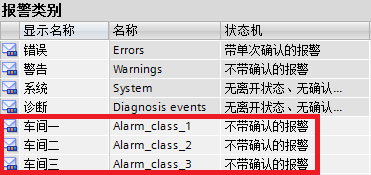
2.在 "项目树>HMI报警>离散量报警" 中添加6条报警,报警类别分别对应第一步中创建的报警类别。如下图所示:
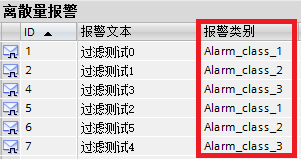
3.在画面上添加 "报警视图" 控件,在 "报警视图控件>属性>块" 中勾选 "状态" 和 "报警类别" 块,如下图所示:
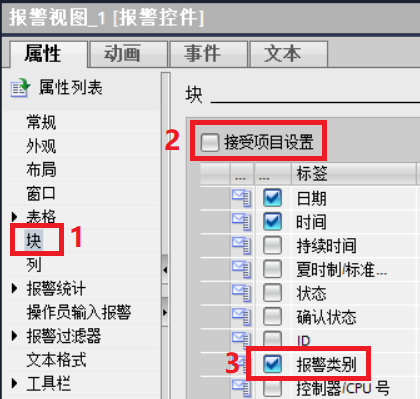
4.在 "报警视图控件>属性>列" 中勾选 "状态" 和 "报警类别" 块,并点击上移下移按钮调整顺序。如下图所示:
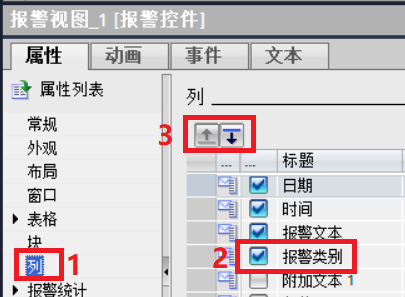
5.运行项目,触发6条报警,如下图所示:

6.在运行画面上 "报警视图控件>工具栏>过滤报警" 弹出选择对话框。如下图所示:
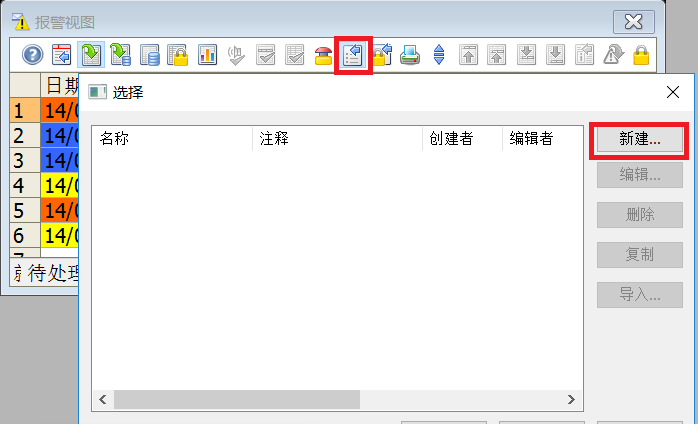
7.点击新建按钮,添加新的过滤条件。名称设定为 "报警过滤" ,条件选择 "报警类别",运算域选择 "等于",设置选择 "车间一"。如下图所示:
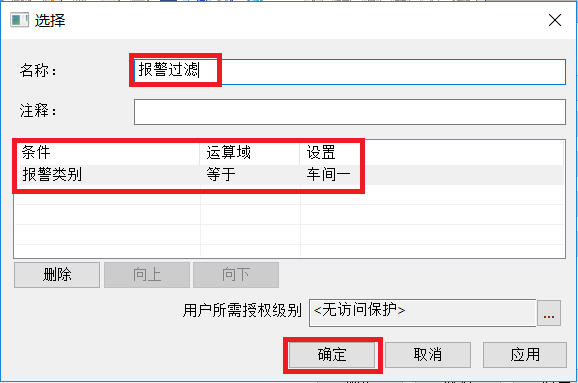
8.点击确定按钮后过滤结果如下图所示:
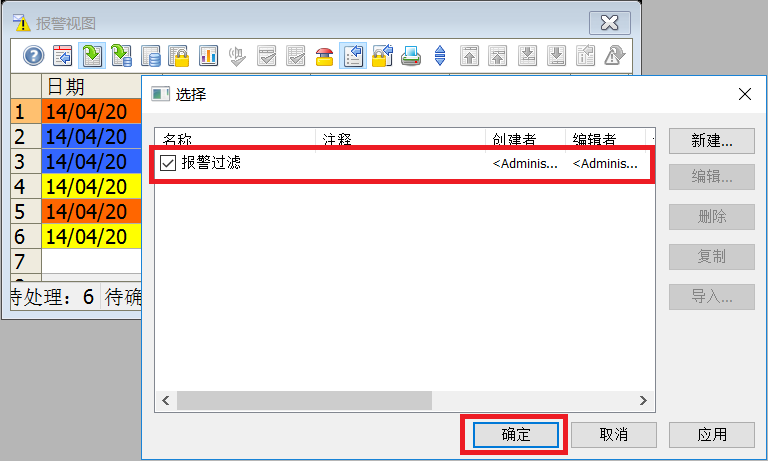
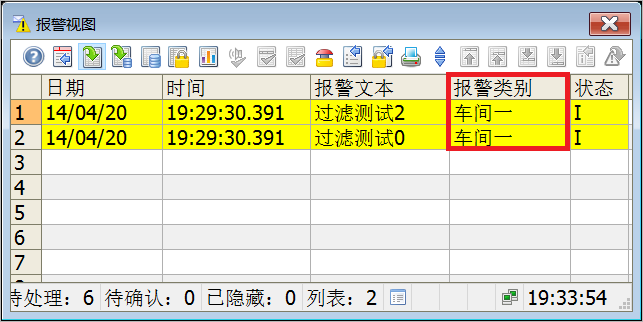
上面描述了在运行状态下怎样过滤显示指定的报警类别,下面展示怎样在组态环境下设置过滤条件。
9.在报警视图控件 "属性>报警过滤器>报警过滤器" 下可添加用户自定义过滤和默认过滤器。如下图所示:
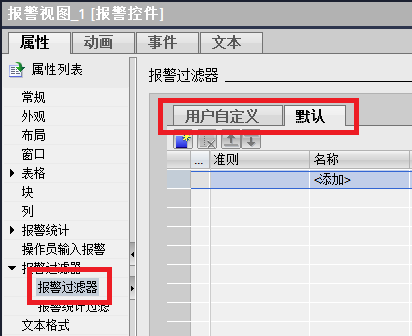
10.用户自定义过滤内容可在运行中,过滤报警列表(步骤 6 图)中显示出来,可直接选择这些过滤规则。组态步骤如下图所示:
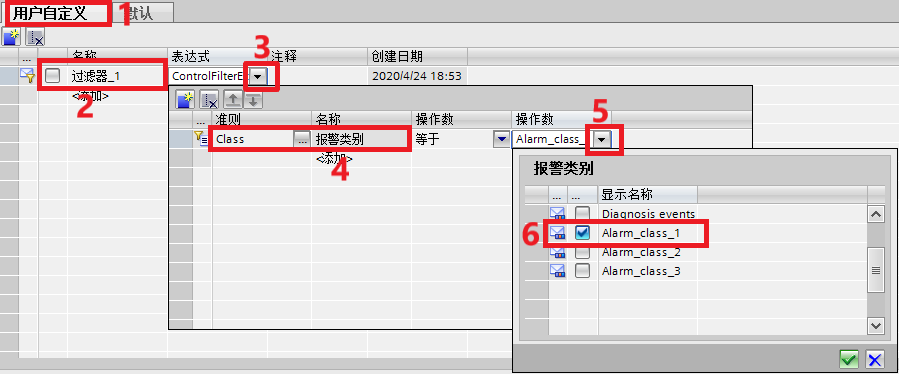
11.默认过滤器是运行即执行的不能运行时取消。组态步骤如下图所示:
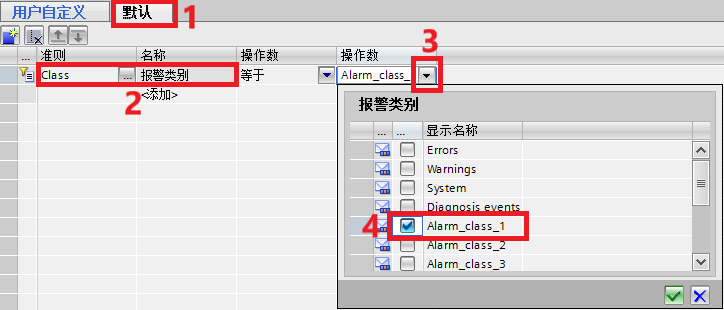
需要注意的是,默认过滤器和自定义过滤器是与的关系,只有相同的过滤条件才能显示否则不会显示报警信息。比如默认过滤车间一类别,自定义过滤车间二类别,当两个条件同时存在时,车间一,车间二,车间三类别的报警都不会显示出来。
- 评论
收藏
个性标签
尊敬的用户,您将对文档“WinCC Profes...”挑错













 西门子官方商城
西门子官方商城

















扫码分享